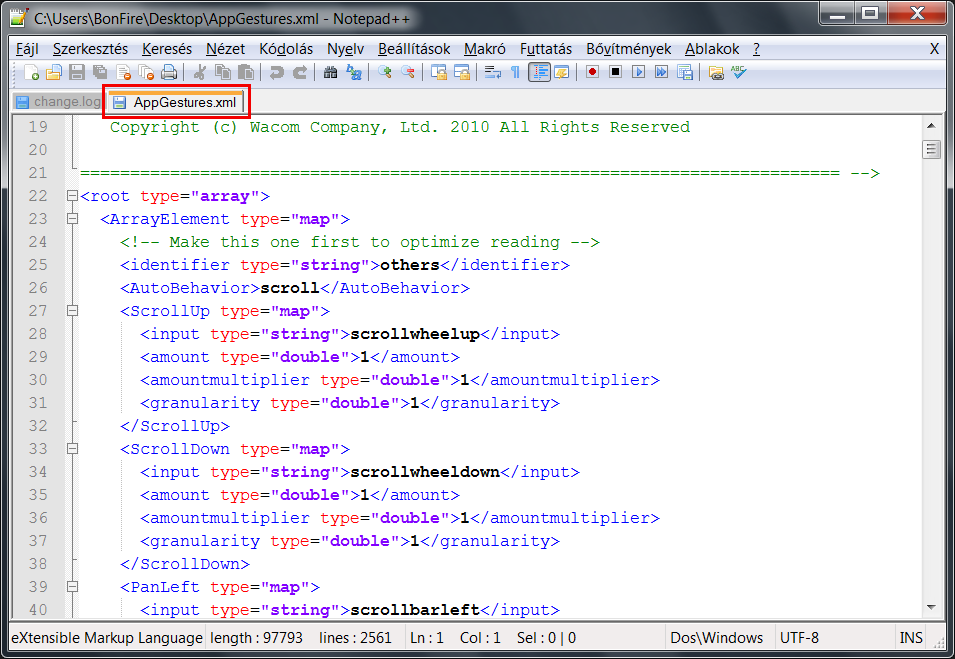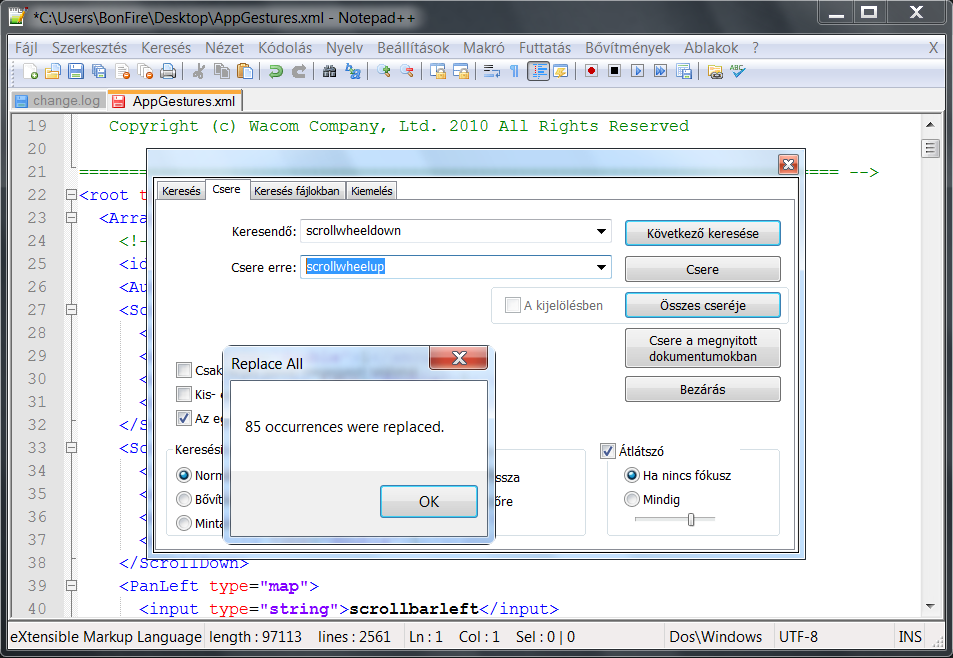A minap, hogy teljesen lecseréltem a gépemet és újra feltelepítettem mindent, bosszankodva vettem észre, hogy a Wacom Bamboo Pen and Touch táblámon a kétujjas scrollozás fordított irányba működik, mint az megszokott. Ugye az lenne a normális, ha az ablak tartalma ellenkező irányban mozdul el, mint amilyen irányba húzom a kezem. Új hardveren a tábla megkergült, és sehol nincs szoftveres beállítás ennek a kijavítására.
A minap, hogy teljesen lecseréltem a gépemet és újra feltelepítettem mindent, bosszankodva vettem észre, hogy a Wacom Bamboo Pen and Touch táblámon a kétujjas scrollozás fordított irányba működik, mint az megszokott. Ugye az lenne a normális, ha az ablak tartalma ellenkező irányban mozdul el, mint amilyen irányba húzom a kezem. Új hardveren a tábla megkergült, és sehol nincs szoftveres beállítás ennek a kijavítására.
A kérdést feldobtam a Mobilarena Digitalizáló/rajztábla fórumán, hátha tudnak segíteni, és kaptam egy jó tippet, amit ezennel most magyar nyelven is megosztok, hátha más is belefut ebbe a hibába.A tipp a Wacom nemzetközi fórumára irányított, de le van írva benne a megoldás. Kissé pepecs munka, kár, hogy szoftveresen nem lehet megoldani, hanem egy XML fájlt kell hekkelni, de nem nehéz a dolog.
A dolog azzal kezdődik, hogy megkeressük a merevlemezünkön a C:\Program Files\Tablet\Pen mappában az AppGestures.XML fájlt, megnyitjuk egy szövegszerkesztővel, és minden lefelé irányuló scrollozó utasítást felfelé irányulóra cserélünk és vice versa. A biztonság kedvéért a fájlt először másoljuk ki mondjuk az Asztalunkra, hogy ha később probléma lenne (de nem lesz), akkor vissza tudjuk állítani.
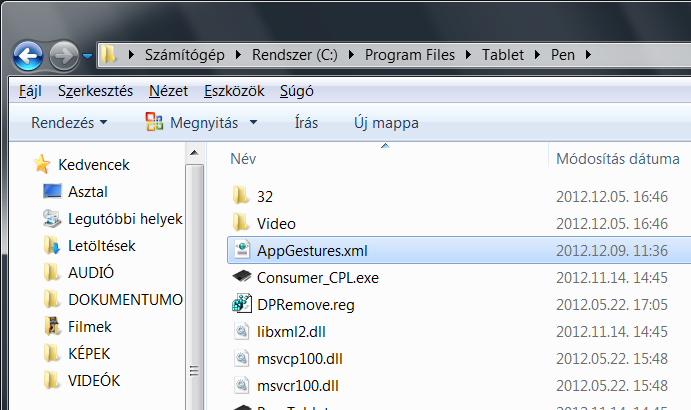
Az AppGestures.XML fájl – készítsünk róla biztonsági mentést
Majd nyissuk meg a fájlt Jegyzettömbben. Ha valaki jobban szeretné átlátni a dolgokat, az letölti az ingyenes Notepad++ nevű rendkívül hasznos bővített szövegszerkesztőt, és azzal csinálja. Én ezen keresztül mutatom be a folyamatot, bár mondom: egy Jegyzettöbben is meg lehet ugyanezt csinálni. A Keresés és csere funkcióval három lépésben felcseréljük a kifejezéseket.
Az AppGestures.XML fájl tartalma Notepad++ programban – katt a képre a nagyobb változathoz!
Kattintsunk a Keresés menüben a Keresésre, vagy az eszöztáron a távcső ikonra. A felugró keresőmezőben először a „scrollwheelup” kifejezést kicseréljük egy semlegesre. Azért semlegesre, különben az első csere után nem maradna cserélni valónk, minden kifejezés „scrollwheelup” maradna a fájlban. Épp ezért, én a „csere” szóra cseréltem ezeket a kifejezéseket. Érdemes az automatikát használni, mert amint a képen is látható, 85-ször van leírva a fájlban ez a szó. Kicsit macerás lenne egyesével kicserélgetni őket.
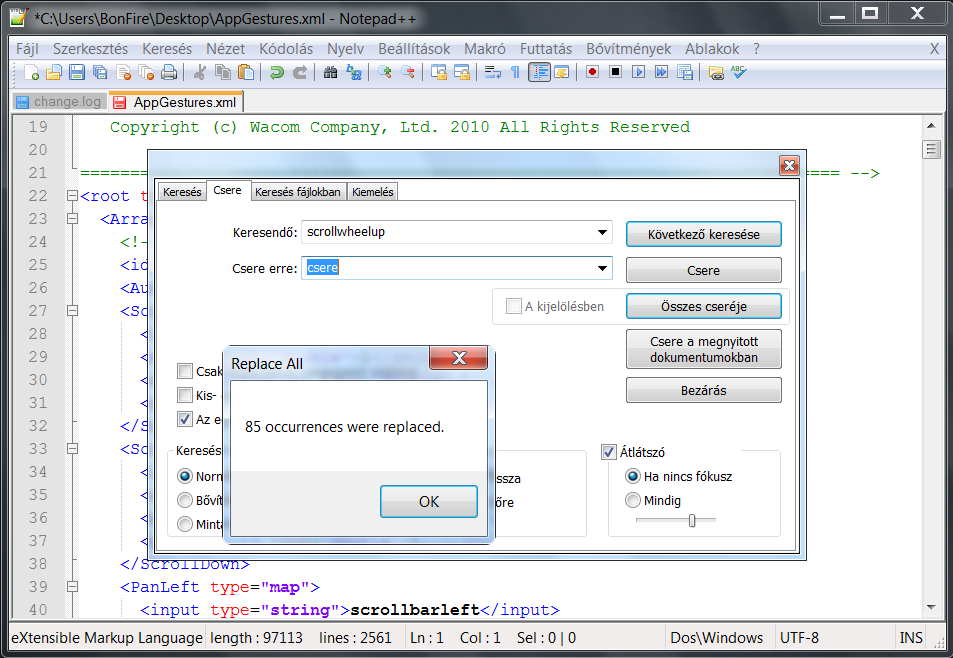
A „scrollwheelup” kifejezést cseréljük le a „csere” kifejezésre. – katt a képre a nagyobb változathoz!
Most keressük meg a „scrollwheeldown” kifejezést, és cseréljük le a „scrollwheelup” kifejezésre.
A „scrollwheeldown” és „scrollwheelup” kifejezések cseréje – katt a képre a nagyobb változathoz!
Ezek után nem marad más hátra, mint az első lépésben létrehozott „csere” kifejezéseket lecseréljük „scrollwheeldown”-ra
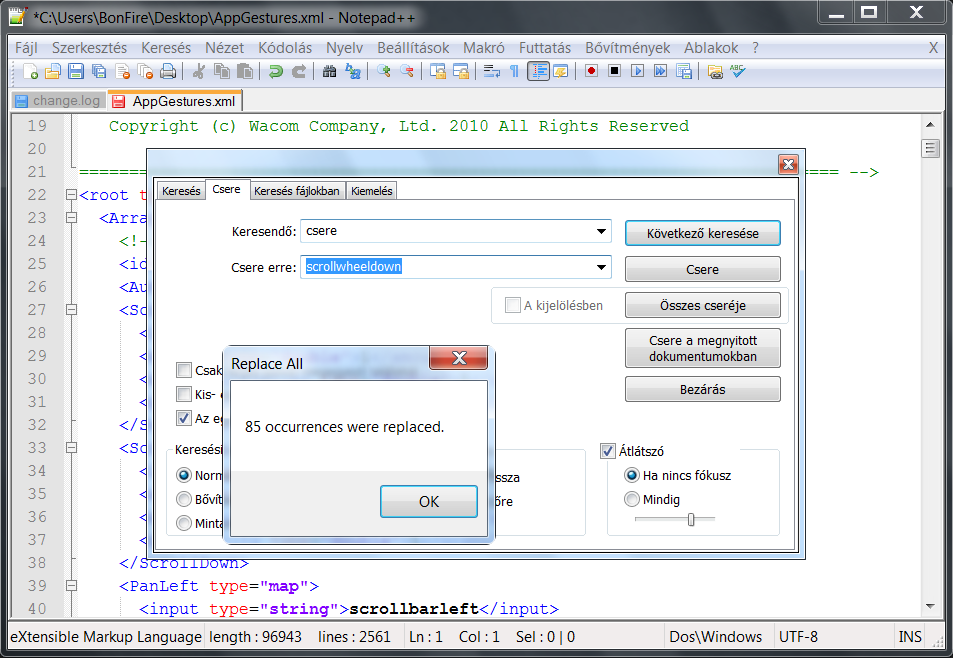
A „csere” kifejezés cseréje „scrollwheeldown”-ra – katt a képre a nagyobb változathoz!
Ha ezzel megvagyunk, mentsük a fájlt. Ha nem hajlandó a rendszermappába menteni a Windows biztonsági beállításai miatt, mentsük valamilyen semleges helyre a fájlt, majd keressük meg a C:\Program Files\Tablet\Pen\AppGestures.XML fájlt, és írjuk felül ezzel, amit megoperáltunk. A Windows esetleg megemlítheti, hogy ebbe a mappába való íráshoz rendszergazdai jogok szükségesek. Kattintsunk a Folytatásra és írjuk felül a mappában található eredeti fájlt.
Ezek után újra kell indítani a rendszert, és most már megfelelő irányba fog scrollozni a Wacom táblánk.